win10怎样添加蓝牙鼠标
来源:PE吧 作者:小吧 发布于:2016-11-14 17:44:21 浏览:3421
随着蓝牙鼠标的普及,大家都开始放弃之前使用的有线鼠标,而选择蓝牙鼠标,但一些刚升级win10系统的用户不懂怎样添加蓝牙鼠标,下面给大家分享win10系统添加蓝牙鼠标的方法。
1、打开此电脑,双击打开“我的 bluetooth 设备”,如下图所示:
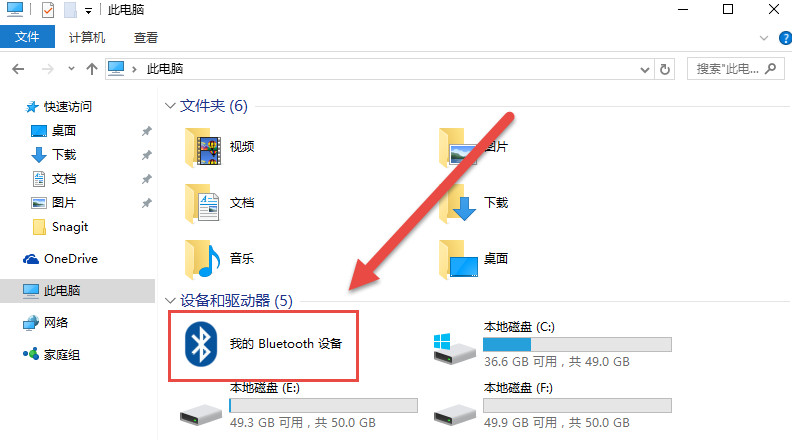
2、依次点击“添加设备-全部”,如下图所示:
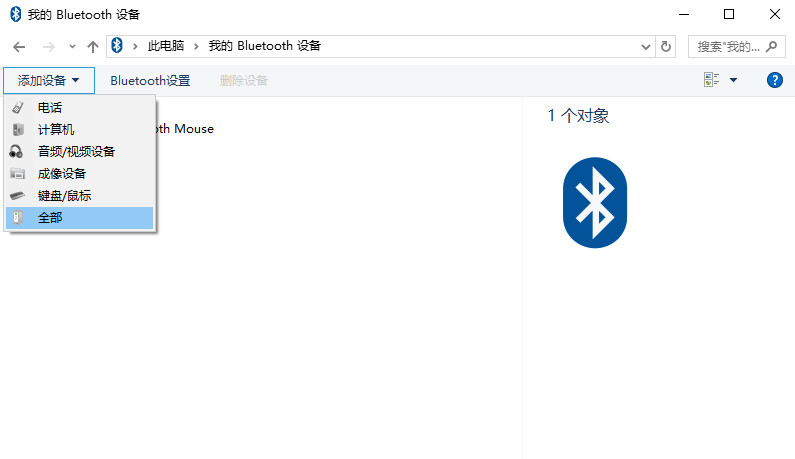
3、在添加蓝牙设备对话框中,系统会自动搜索蓝牙设备,选择搜索到的鼠标,如下图所示:
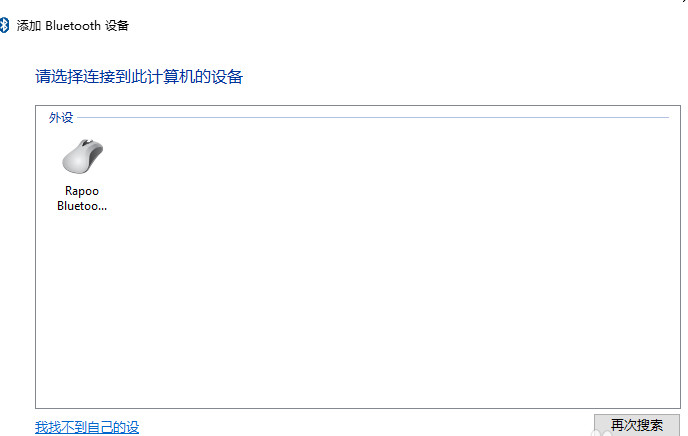
4、蓝牙设备连接成功,成功添加设备,如下图所示:
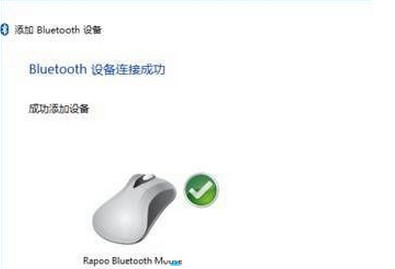
上述就是win10系统添加蓝牙鼠标的操作方法,有需要的用户赶紧来试试,相信可以给大家带来帮助。



